怎么解除win11睿频不高锁频的问题
- 分类:Win11 教程 回答于: 2022年11月08日 10:03:18
很多用户在接收到win11系统更新之后,都纷纷的开始选择进行更新升级,不过有部分用户在更新win11系统后,发现win11睿频不高锁频了,造成使用起来会很卡,那么要如何解除呢?本文给大家说说解除win11睿频不高锁频详细教程。
工具/原料:
系统版本:Win11系统
品牌型号:雷神笔记本911 Targa曜蓝版
方法/步骤:
解除win11睿频不高锁频详细教程:
1、首先需要我们确保是不是真的被锁频了,如果cpu速度持续低于某个非正常值的话才是锁频。
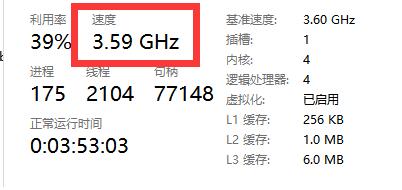
2、如果是真的被锁频的话,点击打开“控制面板”。
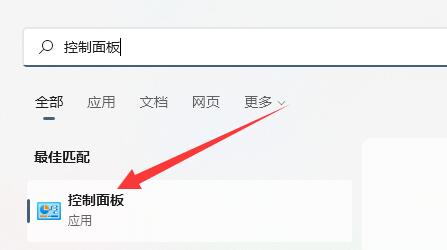
3、点击进入“电源选项”。
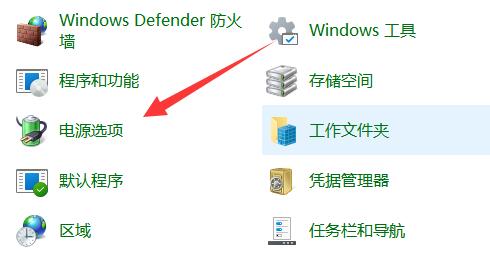
4、在其中找到使用的计划,并鼠标点击“更改计划设置”。
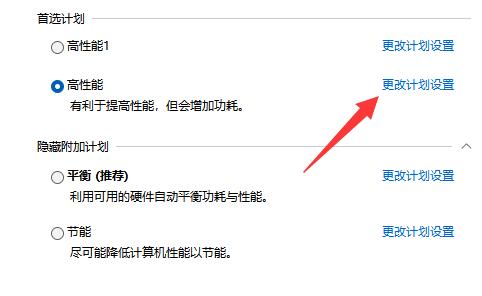
5、然后点击“更改高级电源设置”。

6、然后在其中将处理器状态都改成“100%”并保存即可修复解决。

总结:
1、首先打开“控制面板”;
2、进入“电源选项”,点击“更改计划设置”;
3、点击“更改高级电源设置”,将处理器状态都改成“100%”并保存即可成功解决。
 有用
26
有用
26


 小白系统
小白系统


 1000
1000 1000
1000 1000
1000 1000
1000 1000
1000 1000
1000 1000
1000 1000
1000 1000
1000 0
0猜您喜欢
- win11分区表类型为什么格式2022/06/30
- win11下载系统安装的步骤教程..2021/09/26
- windows11系统还原步骤演示2021/11/27
- win11预览版怎么升级正式版2022/05/02
- 正式版windows11有必要升级吗..2021/12/30
- 镜像iso安装win11-小白装机教程演示..2022/02/17
相关推荐
- win11不让下载软件怎么办2021/09/28
- win11正式版镜像下载安装步骤..2022/01/10
- 教你win11系统安装打印机的方法..2021/09/29
- win11下载路径怎么设置?更改win11下载..2022/10/21
- win11系统磁盘分区的方法2021/12/13
- win11关闭7g预留空间再打开步骤..2023/01/13

















